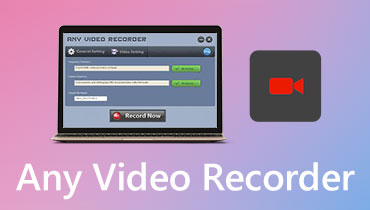Recensioner av iSpring Free Cam och bästa alternativet
Naturligtvis är iSpring Free Cam en lätt men praktisk skärminspelare för Windows. Du kan fånga vilken del av datorskärmen som helst, redigera den inspelade videon och spara inspelningen som WMV eller ladda upp den till YouTube.
Så om du vill veta mer om iSpring skärminspelare kan du hitta vad du behöver i den här artikeln. Här kommer vi att prata om vad som är iSpring Free Cam, hur man använder det och vad folk säger om det. Dessutom delar vi också det rekommenderade iSpring-skärminspelaralternativet med vilket du kan spela in datorskärm, spel, webbkameravideor etc.

SIDINNEHÅLL
Del 1. Introduktion av iSpring Screen Recorder
iSpring Free Cam är en lättanvänd skärminspelare som enkelt kan spela in stationära videor, redigera videor och dela dem via YouTube. För att ladda ner gratis iSpring Free Cam måste du ange din e-postadress för att få tillgång.
Spela in stationära videor: Med det enkla och intuitiva gränssnittet låter iSpring Free Cam dig spela in hela skärmen, ett valt område eller ett enda fönster. Denna programvara är helt gratis, utan vattenstämpel och ingen tidsgräns.
Fånga röst: iSpring Free Cam låter dig fånga din egen röst från mikrofonen. Dessutom kan du spela in applikationsljud och till och med lägga till bakgrundsmusik till din inspelning. Om något viktigt behöver noteras kan du markera markören och aktivera musklickljud.
Videoredigerare: Med den inbyggda videoredigeringsfunktionen kan du skapa din inspelning till en perfekt video utan att börja om. Den är också utrustad med verktyg för borttagning av bakgrundsljud eller ljudeffekter. Du kan stänga av en viss del av din inspelning, justera volymen, lägga till fade-in eller fade-out-effekter.
Dela efter inspelning: Efter en lyckad inspelning är det bekvämt att spara inspelningen i WMV-format direkt eller dela den till YouTube eller andra sociala nätverk som Facebook, Twitter.
Fördelar:
- iSpring Free Cam är en enkel skärminspelningsprogramvara utan virus eller annonser.
- Användare kan trimma video eller klipp ut de oönskade delarna av den inspelade videon.
- Det låter användare spela in systemljud eller röst över från mikrofonen.
- Det begränsar dig inte på hur länge du kan spela in videoströmmar.
Nackdelar:
- Det kan inte tar skärmdumpar eller spela in webbkamera.
- Du kan bara spara videoinspelningen i WMV-format.
Del 2. Hur man använder iSpring Free Cam
Om du vill veta hur du använder iSpring Free Cam kan du gå till den officiella webbplatsen för iSpring Free Cam. Genom att ange din e-post i rutan och klicka på knappen Ladda ner laddas ned iSpring Free Cam-paketet automatiskt.
Steg 1. Installera och starta iSpring Free Cam på din Windows-dator. Klicka på Ny inspelning i huvudgränssnittet för att skapa en inspelning.

Steg 2. Klicka på rullgardinsmenyn för att välja Fullskärm, välj område eller välj applikation. Om det finns vissa krav på din bildfrekvens kan du välja Video 16: 9 720p eller Video 4: 3 720p.

Steg 3. Klicka på den röda prickikonen för att starta en ny skärminspelning. Slutligen klicka Gjort om du vill stoppa inspelningen.
Steg 4. I förhandsgranskningsfönstret kan du välja Spara som video (eller tryck på Ctrl + D-tangenterna) på fliken Start för att exportera inspelningen till WMV-filen. Du kan också välja Ladda upp till YouTube att lägga upp videoinspelningen med titel och beskrivning på YouTube.

Steg 5. För att redigera videoinspelningen kan du klicka på Redigera på fliken Hem. Du kan välja en del i tidslinjen och välja Tystnad för att stänga av ljudet. Du kan också trimma videon, ta bort brus, justera volymen, lägga till fade-in eller fade-out-effekter eller zooma in ditt val. Efter redigering klickar du på Spara och stäng för att spara ändringarna.

Även om iSpring Free Cam har kraftfulla redigeringsfunktioner kan användarna fortfarande inte redigera medan de spelar in. Om du vill redigera videor i realtid kan du istället använda ett iSpring-skärminspelningsalternativ.
Del 3. Bästa alternativet till iSpring Free Cam
iSpring Screen Recorder är endast tillgängligt för Windows-användare. Dessutom ger det inte webbkameralternativ. Så du kan inte spela in en bild i bildvideo med iSpring Free Cam. Om du vill starta en webbkamerainspelning på din Mac kan du använda Vidmore skärminspelare. Som det bästa alternativet till iSpring Screen Recorder låter Vidmore Screen Recorder dig spela in någon del av din skärm, spela in HD-video och ljud och ta skärmdumpar när du vill.
![]() iSpring Screen Recorder Alternativ
iSpring Screen Recorder Alternativ
- Ta en helskärm eller anpassad skärm genom att justera ramen.
- Förhandsgranska och trimma den inspelade videon till rätt längd.
- Realtidsteckning som att lägga till text, linje, form, etikett, pilar, cirklar etc.
- Exportera inspelning till MP4, WMV, MOV, F4V, TS, AVI, GIF, MP3, M4A, AAC, WMA.

Spela in med bästa iSpring Screen Recorder-alternativet
Steg 1. Efter nedladdning, installera och starta Vidmore Screen Recorder på din Windows-dator eller Mac. Välja Video inspelare i huvudgränssnittet.

Steg 2. Välj Full eller Beställnings för att ställa in inspelningsområdet. Under tiden kan du aktivera Systemljud eller Mikrofon alternativ ställa in ljudkälla.

Steg 3. Klick RECRedigera ikon för att lägga till former, text, pilar och mer.

Steg 4. För att stoppa inspelningen kan du klicka på Sluta -knappen och ett förhandsgranskningsfönster visas. Du kan förhandsgranska inspelningen, klippa ut den oönskade delen eller ta skärmdumpar. Klicka sedan Spara för att spara inspelningen på datorn.

Del 4. Vanliga frågor om iSpring Screen Recorder
1. Är iSpring gratis att använda?
iSpring Free Cam är helt gratis för användare att spela in datorskärmen med lätthet. Om du vill spela in webbkamera med fler effekter kan du köpa proversionen - iSpring Cam Pro.
2. Var hittar jag min iSpring-inspelning?
För att kontrollera din iSpring-inspelning kan du klicka på menyens nedrullningsknapp i iSpring Free Cam. Välj Öppna projekt för att visa dina inspelningar.
3. Hur sparar jag iSpring Screen Recorder i MP4?
Generellt kommer iSpring Free Cam att spara inspelningen i WMV-format. Du kan använda en videokonverterare som Vidmore-konverteraren till konvertera WMV-filen till MP4. Ett annat sätt är att använda iSpring Cam Pro för att spela in och exportera inspelningen till MP4-fil.
Slutsats
Från och med nu måste du ha känt till iSpring Screen Recorder, inklusive dess huvudfunktioner, recensioner och instruktioner. Vissa av er kan stöta på iSpring Screen Recorder-kraschproblem eller bara vill spara inspelningen i MP4-format. Vi delade också Vidmore Screen Recorder som det bästa alternativet till iSpring Free Cam. Lämna oss kommentarer om du har några problem.